Comment résoudre le problème de surchauffe d'Ulefone? Conseils et solutions de dépannage
Trucs Et Astuces Android / / August 05, 2021
Aujourd'hui, de nombreux fabricants de smartphones vendent des téléphones avec des spécifications haut de gamme, mais cela ne signifie pas qu'ils peuvent attirer l'attention au premier regard. Mais Ulefone est différent. Il a un attrait étonnant et a l'air fantastique avec ses spécifications époustouflantes. C'est en raison de sa puissance et de sa vitesse de traitement énormes que de nombreuses personnes ont signalé des problèmes concernant leur problème de surchauffe Ulefone.
Le problème de surchauffe est courant pour les smartphones haut de gamme pour un certain nombre de raisons et est nécessaire pour être réparé au plus tôt pour éviter tout dommage au téléphone physiquement à la fois à l'intérieur ou à l'extérieur. La surchauffe peut être le résultat de l'utilisation du téléphone lorsqu'il est en charge ou s'il entre en contact direct avec la lumière du soleil, ce qui chauffera effectivement le téléphone. Si vous avez signalé un problème similaire, nous avons la solution parfaite sur cette page. Voici quelques solutions de dépannage et des conseils sur la façon de résoudre le problème de surchauffe d'Ulefone que vous pouvez suivre sur vos smartphones Ulefone ou tout autre smartphone compatible Android.

Table des matières
- 1 Conseil n ° 1 - Éloignez-le de la chaleur directe
- 2 Conseil n ° 2 - Retirez le couvercle arrière
- 3 Astuce n ° 3 - Arrêtez de trop l'utiliser
- 4 Conseil n ° 4 - Redémarrez le téléphone
- 5 Conseil n ° 5 - Évitez d'utiliser le téléphone lors du chargement
- 6 Astuce n ° 6 - Tuez toutes les applications en cours d'exécution
- 7 Astuce # 7 - Ajustez les paramètres d'affichage et la luminosité
- 8 Astuce n ° 8 - Mettre à jour les applications et le micrologiciel
- 9 Astuce n ° 9 - Désinstaller les applications inutilisées
- 10 Conseil n ° 10 - Chargement rapide du câble
- 11 Astuce # 11 - Réinitialiser l'appareil en usine
- 12 Continuer la lecture:
Conseil n ° 1 - Éloignez-le de la chaleur directe
Ce n'est pas sorcier que la chaleur puisse être transférée à travers les milieux et se déplacer d'un endroit plus chaud à une région plus froide, réchauffant ainsi cette dernière région. Placer le téléphone à la lumière directe du soleil ou à tout endroit qui l'expose à la lumière du soleil peut causer des dommages au téléphone s'il surchauffe considérablement au-delà de la limite. De plus, les smartphones ont des écrans sombres qui en font encore plus la proie potentielle de la surchauffe et doivent donc être évités. De plus, vous devez éviter de le garder à proximité d'appareils ou de toute autre source de chaleur pour protéger le smartphone contre les dommages.
Conseil n ° 2 - Retirez le couvercle arrière
Si vous sentez que votre téléphone chauffe pour des raisons inconnues, cela peut être dû au capot arrière ou au capot rabattable qui fait augmenter sa température. Fait intéressant, les housses protègent les téléphones contre les dommages physiques, mais elles peuvent également causer un problème de surchauffe du téléphone au développeur. Si vous ne voulez pas éviter d'utiliser la coque de votre téléphone en supposant que vous êtes maladroit ou que vous avez des enfants à la maison qui pourraient laisser tomber le téléphone, prenez un peu de temps et retirez le couvercle et placez-le au repos sur la table ou dans n'importe quelle région fraîche pour les mètres pour apporter la température vers le bas.
Astuce n ° 3 - Arrêtez de trop l'utiliser
Les smartphones sont conçus pour être utilisés pendant des heures car ils ont une batterie de secours qui peut durer plusieurs heures. Mais cela ne signifie pas que vous devez l’utiliser sans interruption. Si vous êtes accro à votre téléphone, si vous souhaitez faire quelque chose d'important ou si vous souhaitez simplement prendre le temps explorez les médias sociaux, essayez d'utiliser le téléphone le moins possible si possible au cas où votre téléphone aurait tendance à surchauffer. De nombreux processus exécutés simultanément peuvent également chauffer le processeur. Une solution simple à ce problème consiste à arrêter d'utiliser le téléphone au hasard pendant plusieurs minutes et à laisser le téléphone refroidir. D'autres précautions consistent à fermer les applications qui ne sont pas utilisées, puis à maintenir le téléphone inactif.
Conseil n ° 4 - Redémarrez le téléphone
Lorsque vous utilisez plusieurs applications et processus à la fois, il peut consommer beaucoup de ressources de la RAM et de la ROM de l'assistant système, qui peuvent toutes deux interférer avec la vitesse optimale du smartphone. Là encore, vous avez signalé un problème de surchauffe d'Ulefone qui est probablement dû à une surcharge du système qui a littéralement chauffé le processeur. Cela peut avoir un effet négatif sur les performances et à long terme, cela peut endommager les composants internes du téléphone. Ainsi, un moyen simple de se débarrasser de ce problème consiste à éteindre ou à redémarrer le téléphone. Pour éteindre le téléphone, vous pouvez appuyer sur le bouton d’alimentation et appuyer sur la fonction «Éteindre» affichée à l’écran. De même, pour redémarrer l’appareil, sélectionnez simplement l’option «Redémarrer».
Après avoir lu cette astuce, de nombreuses questions pourraient surgir à l'esprit, telles que la façon dont il peut abaisser la température du téléphone et comment il peut également restaurer les performances. Le redémarrage de l'appareil libère la RAM de stockage temporaire de votre téléphone, qui est la mémoire utilisée par les processeurs pour stocker et exécuter des programmes en temps réel. Le redémarrage tuera tous les processus et applications d'arrière-plan et libèrera ainsi la plupart de l'espace précédemment indisponible. Cela restaurera les performances de l'appareil et aidera le téléphone à se refroidir considérablement.
Conseil n ° 5 - Évitez d'utiliser le téléphone lors du chargement

Les smartphones Ulefone sont des smartphones étonnants et rapides qui vous gardent collé à l'appareil. En fait, de nombreuses personnes utilisent leur téléphone même lorsqu'il est branché sur le chargeur. C'est tout aussi dangereux car de nombreux rapports de dysfonctionnement du téléphone ont été signalés au fil des ans. De plus, le téléphone peut être plus stressé car il gère à la fois les utilisations de l'alimentation et de la charge. L'utilisation du téléphone lorsqu'il est en charge est souvent associée à une raison pour laquelle le téléphone peut surchauffer et, par conséquent, je vous recommande de ne pas l'utiliser pendant sa charge avec à peine 2 heures. Au lieu de cela, vous pouvez investir votre temps à faire autre chose comme parler aux membres de votre famille ou faire quelque chose que vous aimez en plus d'utiliser l'appareil.
Astuce n ° 6 - Tuez toutes les applications en cours d'exécution
La meilleure façon de faire baisser la température interne du téléphone est de supprimer les applications indésirables et inutiles. Ce sont des applications qui sont sur votre téléphone mais que vous ne l'utilisez jamais avec Bloatware qui sont des applications installées en usine qui prennent beaucoup de place dans la ROM. Ensuite, il y a des applications dont vous n'avez pas besoin actuellement, mais qui fonctionneront toujours en arrière-plan. Exécuter autant de processus et d'applications à la fois met beaucoup de pression sur le processeur. Cela conduit à une surchauffe, car les smartphones ou tout autre appareil électronique sont en fait censés être surchargés.
- Pour arrêter toutes les applications en cours d'exécution, accédez à "Réglages’.
- Situé applications ou Applications et jeux ou Gestionnaire d'applications en fonction de votre modèle de téléphone.
- Faites glisser vers "Fonctionnement'' Où vous pouvez repérer les applications en cours d'exécution.
- Laissez tous les processus qui ne sont pas des applications appropriées, car il peut s'agir de packages de services et d'autres outils dont le téléphone a besoin pour rester en vie.
- Appuyez sur l'une des applications que vous souhaitez fermer, puis appuyez sur "Arrêtez' bouton.
- Une autre méthode consiste à faire «Paramètres> Gestionnaire d’applications> Téléchargé» où vous appuyez sur "Forcer l'arrêt" sur toute application que vous souhaitez arrêter pour le moment.
Astuce # 7 - Ajustez les paramètres d'affichage et la luminosité
Comme indiqué précédemment, il existe un certain nombre de raisons derrière le problème de surchauffe, tout comme les solutions. Diminuer la luminosité de l'appareil prendra au moins une partie de la charge du système et lui permettra de se refroidir considérablement.
- Pour modifier la luminosité, faites glisser la barre de notification à l'aide de deux doigts.
- Ajustez le niveau de luminosité pour réduire la luminosité et c'est fait.
OU
- Aller à 'Réglages' sur votre téléphone.
- Passez maintenant à la Paramètres d'affichage.
- Vous pouvez modifier la luminosité, le contraste et d’autres facteurs sur cet écran ou définir la valeur par défaut sur ‘Réglage automatique de Brightness ».
Un autre affichage de relèvement alternatif consiste à activer le Mode économie de batterie ce qui restreindra les processus d'arrière-plan au-dessus d'une certaine limite et réduira le niveau de luminosité et plus encore. Cela allégera la charge de la batterie et l'empêchera de se surcharger, ce qui évitera une surchauffe ultérieure.
Astuce n ° 8 - Mettre à jour les applications et le micrologiciel
Les applications et le micrologiciel obsolètes peuvent causer des problèmes suffisants en raison de bogues non résolus qu'il possède. Par conséquent, les développeurs d'applications, ainsi que le micrologiciel Android, fournissent occasionnellement des mises à jour qui couvrent les correctifs pour les bogues découverts ainsi que les techniques d'optimisation des performances et bien plus encore. C'est également une raison étroitement associée à la surchauffe de la batterie ou du système.
- Mettre à jour applications, accédez au Google Play Store.
- Cliquez sur l'option "Applications et jeux’. Ici, vous pouvez vérifier les mises à jour disponibles pour chaque application installée sur votre appareil.
- Appuyez sur "Mise à jour»Et les applications seront mises à jour via Wi-Fi.
- À Mettre à jour le firmware Android, aller à 'Réglages»Dans le menu.
- Faites défiler jusqu'à la dernière option "A propos du téléphone», Puis continuez en appuyant sur«Mises à jour de logiciel’.
- Recherchez les mises à jour logicielles disponibles et téléchargez-les le cas échéant.
- Vérifiez les instructions à l'écran pour installer la mise à jour lorsqu'elle est disponible.
Astuce n ° 9 - Désinstaller les applications inutilisées
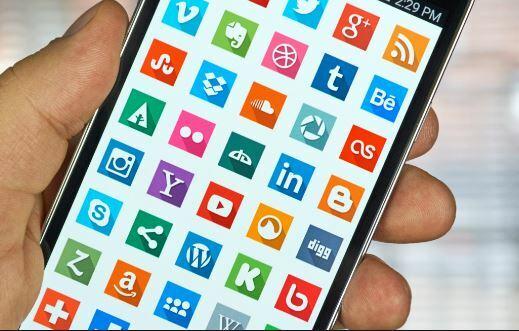
Cette astuce englobe deux types d'applications qui sont des logiciels bloatware et des applications tierces. Bloatware est simplement les applications qui sont intégrées et ne peuvent pas être supprimées. Cependant, ces applications réfléchissent toujours à la mémoire ROM et RAM de l'appareil. Deuxièmement, les applications tierces sont celles que les utilisateurs installent. Puisque nous pouvons installer de nombreuses applications à volonté, mais nous en utilisons rarement beaucoup. Par conséquent, le retirer de l'appareil est la seule solution pour libérer l'excès de charge sur le système. La désinstallation de ces applications empêchera l'appareil de surchauffer plus tard.
- Pour supprimer des applications tierces, aller à 'Réglages' sur votre téléphone.
- Ensuite, appuyez sur 'Applications»Qui ouvrira le«Téléchargé' sections. C'est là que se trouve la liste de toutes les applications installées sur l'appareil.
- Maintenant, faites défiler la liste et vérifiez les applications que vous souhaitez supprimer.
- Cliquez sur l'application indésirable, puis appuyez sur le bouton «Désinstaller» pour la supprimer.
- Répétez la procédure pour toutes les applications indésirables que vous souhaitez supprimer.
Pour supprimer les bloatwares, vous devrez rooter votre téléphone sans quoi, cela ne fonctionnera pas. Téléchargez l'application en particulier sur le Play Store dont les détails seront bientôt disponibles. Après avoir installé l'application, sélectionnez le bloatware que vous souhaitez supprimer et c'est fait.
Conseil n ° 10 - Chargement rapide du câble
Ici, vous devez activer le mode de chargement rapide du câble sur votre appareil. C'est parce que la fonction peut développer des complications entraînant une surchauffe. L’option permettant d’activer la fonctionnalité est disponible sous ‘Paramètres> Batterie> Chargement rapide du câble ».
Astuce # 11 - Réinitialiser l'appareil en usine
Si aucune autre méthode ne vous a aidé à surmonter le problème de surchauffe d'Ulefone, le dernier recours est d'effectuer une réinitialisé sur l'appareil, ce qui est considéré comme la solution à tous les problèmes majeurs liés aux logiciels, mais ce n'est pas garanti bien que. Et tout ce guide sur la résolution du problème de surchauffe est conçu en supposant que votre appareil présente des dommages physiques ou liquides. Suivez le guide étape par étape sur la façon d'effectuer une réinitialisation d'usine car il existe deux méthodes pour le faire.
Réinitialisation d'usine à l'aide de la fonction «Réinitialiser»
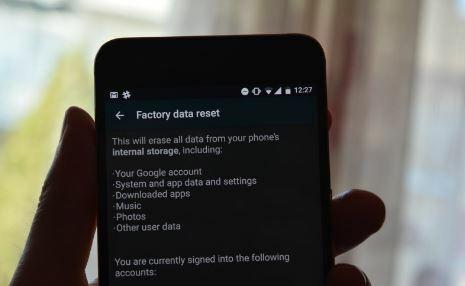
Chaque smartphone Android dispose d'une fonction de réinitialisation intégrée qui simplifie le processus de réinitialisation de l'appareil. Pour ce faire, vous devrez suivre les étapes mentionnées ci-dessous.
- Aller à 'Réglages' puis appuyez sur "Sauvegarder et réinitialiser ».
- Après avoir effectué la sauvegarde requise des données requises, cliquez sur 'Réinitialiser' bouton.
- Appuyez sur «Réinitialiser le téléphone»Et saisissez le code PIN pour le confirmer.
- Enfin, appuyez sur "Effacer tout»Et laissez le processus se terminer automatiquement par l'appareil lui-même.
Réinitialisation matérielle avec les clés matérielles
- Éteignez le téléphone.
- Maintenant, appuyez simultanément sur le bouton «Marche / Arrêt» et sur «Baisser le volume» et maintenez-les enfoncés jusqu'à ce que «l'écran de récupération» apparaisse.
- Faites défiler vers l'option «effacer les données / réinitialisation d'usine» à l'aide du bouton Volume haut / bas comme indiqué et sélectionnez en appuyant sur le bouton «Marche / Arrêt».
- Confirmez les instructions et l'appareil sera réinitialisé automatiquement.
- Redémarrez le téléphone une fois terminé.
Continuer la lecture: |
|
Avec une expérience de plus de 4 ans couvrant différents genres dans la rédaction de contenu, Aadil est également un voyageur passionné et un grand cinéphile. Aadil possède un site Web technologique et il est ravi des séries télévisées comme Brooklyn Nine-Nine, Narcos, HIMYM et Breaking Bad.

![Installez MIUI 9.2.2 Global Stable ROM NCKMIEK pour Redmi 5A [Télécharger]](/f/81e295d303c0d8d377045003453b9ac1.jpg?width=288&height=384)

